▼
Scroll to page 2
of
32
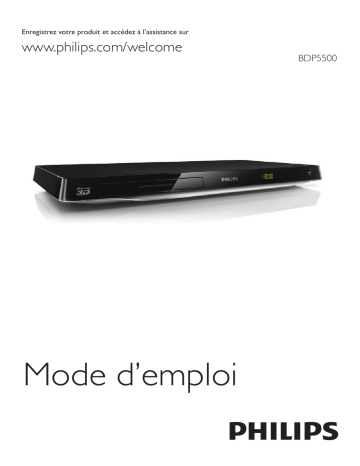
Enregistrez votre produit et accédez à l’assistance sur www.philips.com/welcome Mode d’emploi BDP5500 1 Raccordement et lecture Avant de connecter ce lecteur de disques Blu-ray/DVD, assurez-vous d’avoir bien lu et compris l’ensemble des instructions fournies. Ce produit comprend une technologie exclusive sous licence de Verance Corporation et est protégé par le brevet d’invention américain 7 369 677 et d’autres brevets d’invention américains et internationaux attribués et en attente d’attribution. Il est également protégé par les droits d’auteur et le secret commercial pour certains aspects de cette technologie. Cinavia est une marque de Verance Corporation. Droits d’auteur 2004-2010 Verance Corporation. Tous droits réservés par Verance. L’analyse par rétrotechnique ou le désossage de cette technologie sont interdits. Avis Cinavia Ce produit utilise la technologie Cinavia pour limiter l’utilisation de reproductions illégales de certains films et vidéos disponibles dans le commerce et de leur bande sonore. Lorsqu’une utilisation illégale ou une reproduction interdite est détectée, un message s’affiche et la lecture ou la reproduction s’interrompt. De plus amples informations sur la technologie Cinavia sont disponibles auprès du Centre d’information des consommateurs en ligne de Cinavia sur le site http://www.cinavia.com. Pour obtenir des informations supplémentaires par courrier sur Cinavia, envoyez votre demande avec votre adresse au : Centre Cinavia d’information des consommateurs, P.O. Box 86851, San Diego, CA, 92138, États-Unis. 2 Register your product and get support at www.philips.com/welcome BDP5500 BDP5500 PC & Mac EN User manual 1 ( ) HDMI OUT VIDEO HDMI OUT COAXIAL COAXIA A AL FOR VOD/BD-LIVE ONL Y AUDIO AU UDIO LINE OUT U OU UT 3 2 1 HDMI HDMI VIDEO COAXIAL AUDIO LINE OUT HDMI OUT 2 VIDEO+AUDIO LINE OUT HDMI VIDEO COAXIAL AUDIO LINE OUT IO LINE OUT AUDIO VIDEO O 4 3 COAXIAL HDMI VIDEO COAXIAL AUDIO LINE OUT COAXIA COAXIAL A AL 4 AUDIO LINE OUT HDMI VIDEO COAXIAL AUDIO LINE OUT AUDIO LINE OUT 5 3 4 5 1 2 SOURCE 6 TV 6 2 BD/BD 3D DVD/VCD/CD DivX Plus HD/MKV MP3 / JPEG 1 3 4 1 USB 2 3 7 Table des matières 1 Raccordement et lecture 2 Utilisation de votre lecteur de disques Blu-ray/DVD Principales commandes de lecture Options vidéo, audio et image Vidéos DivX Lecture d'un diaporama musical Utilisation de Bonus View sur un disque Blu-ray BD-Live sur Blu-ray Lecture d'une vidéo Blu-ray 3D Afficher une vidéo/photo 2D avec un effet 3D Configuration d'un réseau Commande par smartphone Navigation dans le contenu PC via DLNA Navigation sur Smart TV Location de vidéos en ligne Skype Utilisation d'un clavier ou d'une souris USB Utilisation de Philips EasyLink Diffusion de fichiers multimédia depuis un appareil Android 3 Modification des paramètres Image Son Réseau (installation, Smart TV...) Préférences (langues, contrôle parental...) Options avancées (effacer la mémoire...) 4 Mise à jour du logiciel Mise à jour du logiciel via Internet Mise à jour du logiciel par USB 2-7 10 10 11 12 13 5 Caractéristiques techniques 24 6 Dépannage 25 13 13 14 14 14 15 16 16 17 18 18 19 19 20 20 20 21 21 22 23 23 23 FR 9 2 Utilisation de votre lecteur de disques Blu-ray/ DVD Félicitations pour votre achat et bienvenue dans le monde de Philips ! Pour profiter pleinement de l'assistance offerte par Philips (comme les mises à niveau logicielles de produits), enregistrez votre produit à l'adresse suivante : www.philips.com/welcome. En cours de lecture, appuyez sur les touches de commande suivantes : Touche / Principales commandes de lecture / / AUDIO SUBTITLE DISC MENU / POP-UP MENU TOP MENU Touches de couleur 10 FR Action Permet de mettre le lecteur sous tension ou de passer en mode veille. Permet d'accéder au menu Maison. Arrêter la lecture Appuyez sur cette touche et maintenez-la enfoncée (pendant plus de 4 secondes) pour ouvrir ou fermer le logement du disque. Permet de suspendre la lecture. Appuyez plusieurs fois sur cette touche pour effectuer un ralenti avant, image par image. Permet de démarrer ou de reprendre la lecture. Permet de passer à la piste, au chapitre, au fichier précédent ou suivant. Permet d'effectuer une recherche rapide vers l'arrière ou l'avant. Appuyez plusieurs fois pour changer de vitesse. Appuyez une fois sur , puis appuyez sur pour effectuer un ralenti avant. Permet de sélectionner une langue ou un canal audio. Permet de sélectionner une langue de sous-titrage. Permet d'accéder au menu du disque ou de le quitter. Permet d'accéder au menu principal d'un disque vidéo. Permet de sélectionner des tâches ou des options de disques Blu-ray. OK Permettent de naviguer dans les menus. Appuyez sur pour faire pivoter une image dans le sens des aiguilles d'une montre ou dans le sens inverse des aiguilles d'une montre pendant un diaporama. Permet de confirmer une sélection ou une entrée. Permet de revenir au menu d'affichage précédent. Permet d'accéder à davantage d'options pendant la lecture. Options vidéo, audio et image D'autres options sont disponibles pour la lecture de vidéos ou d'images à partir d'un disque ou d'un périphérique de stockage USB. Options vidéo 2 • • • • • • • • • • • 3 • 1 • Permettent d'accéder à davantage d'options pendant la lecture d'une vidéo. • [Langue son] : permet de sélectionner la langue audio. • [Langue sous-titres] : permet de sélectionner la langue de sous-titrage. • [Reposit. des sous-titres] : permet de régler la position des sous-titres sur l'écran. Appuyez sur pour modifier la position des sous-titres. • • [Informations] : permet d'afficher les informations de lecture. [Jeu de caractères] : permet de sélectionner un jeu de caractères qui prend en charge les sous-titres de vidéo DivX (uniquement pour les vidéos DivX). [Recherche temps] : permet d'accéder directement à un passage spécifique à l'aide des touches numériques de la télécommande. [2ème langue son] : permet de sélectionner la deuxième langue audio (uniquement pour les disques Blu-ray qui prennent en charge BonusView). [2ème langue sous-titres] : permet de sélectionner la deuxième langue de soustitrage (uniquement pour les disques Bluray qui prennent en charge BonusView). [Titres] : permet de sélectionner un titre. [Chapitres] : permet de sélectionner un chapitre. [Liste angles] : permet de sélectionner un angle de vue. [Menus] : permet d'afficher un menu du disque. [Sélection PIP] : permet d'afficher une fenêtre d'incrustation d'image (uniquement pour les disques Blu-ray qui prennent en charge BonusView). [Zoom] : permet d'effectuer un zoom sur une image vidéo. Appuyez sur pour sélectionner un facteur de zoom. [Répéter] : permet de répéter un chapitre ou un titre. [Répéter A-B] : permet de marquer deux points d'un chapitre pour répéter la lecture ou de désactiver le mode de répétition. [2D à 3D] : permet de convertir instantanément une vidéo en 2D pour l'afficher avec un effet 3D. [Réglages image] : permet de sélectionner un réglage de couleurs prédéfini. Remarque •• Les options vidéo disponibles dépendent de la source vidéo. FR 11 Options d'image 2 3 Appuyez plusieurs fois sur pour parcourir les options suivantes : • Répéter la piste en cours. • Répéter toutes les pistes du disque ou du dossier. • Lire des pistes audio en lecture aléatoire. • Désactiver le mode de répétition. Vidéos DivX 1 Vous pouvez accéder à davantage d'options pendant le diaporama. • [Pivoter +90] : permet de faire pivoter l'image de 90° dans le sens des aiguilles d'une montre. • [Pivoter -90] : permet de faire pivoter l'image de 90° dans le sens inverse des aiguilles d'une montre. • [Zoom] : permet d'effectuer un zoom sur une image. Appuyez sur pour sélectionner un facteur de zoom. • [Informations] : permet d'afficher les données d'image. • [Durée par diapo] : permet de définir un intervalle d'affichage pour le diaporama. • [Animation diapo] : permet de sélectionner un effet de transition pour le diaporama. • [Réglages image] : permet de sélectionner un réglage de couleurs prédéfini. • [Répéter] : permet de répéter un dossier sélectionné. • [2D à 3D] : permet de convertir instantanément une photo en 2D pour l'afficher avec un effet 3D. Vous pouvez lire des vidéos DivX à partir d'un disque, d'un périphérique de stockage USB ou d'un site de location de vidéos (reportez-vous à la section « Location de vidéos en ligne »). code VOD pour DivX • Avant d'acheter des vidéos au format DivX et de les lire sur ce lecteur, enregistrez ce lecteur sur www.divx.com en utilisant le code VOD DivX. • Pour afficher le code VOD DivX : appuyez sur , et sélectionnez [Configuration] > [Avancé] > [Code DivX® VOD]. Sous-titres DivX • Utilisez les touches SUBTITLE pour sélectionner une langue. • Si les sous-titres ne s'affichent pas correctement, modifiez le jeu de caractères utilisé pour les sous-titres DivX. Sélectionnez un jeu de caractères : appuyez sur , et sélectionnez [Jeu de caractères]. Jeu de caractères [Standard] Options audio [Europe centrale] 12 FR Langues Anglais, albanais, danois, néerlandais, finnois, français, gaélique, allemand, italien, kurde (latin), norvégien, portugais, espagnol, suédois et turc. Albanais, croate, tchèque, néerlandais, anglais, allemand, hongrois, irlandais, polonais, roumain, slovaque, slovène et serbe. [Cyrillique] [Grec] [Balte] Bulgare, biélorusse, anglais, macédonien, moldave, russe, serbe et ukrainien. Grec Europe du Nord Cette fonction s'applique uniquement aux disques Blu-ray compatibles avec BonusView, également appelée PIP (picture-in-picture, incrustation d'image). 1 2 Remarque •• Pour lire des fichiers DivX protégés par DRM à partir d'un périphérique de stockage USB ou d'un site de location de vidéos, connectez ce lecteur à un téléviseur à l'aide d'un câble HDMI. •• Pour utiliser les sous-titres, assurez-vous que le fichier de sous-titres porte le même nom que le fichier vidéo DivX. Par exemple, si le fichier vidéo DivX est nommé « film.avi », enregistrez le fichier de sous-titres sous le nom « film.srt » ou « film.sub ». •• Ce lecteur peut lire des fichiers de sous-titres aux formats suivants : .srt, .sub, .txt, .ssa et .smi. Lecture d'un diaporama musical Lancez la musique et affichez les photos simultanément pour créer un diaporama musical. 1 2 3 4 5 Lisez un fichier musical à partir d'un disque ou d'un périphérique de stockage USB connecté. Appuyez sur d'images. 1 2 3 pour arrêter la Utilisation de Bonus View sur un disque Blu-ray Affichez des contenus spéciaux (tels que des commentaires) dans une petite fenêtre. Sélectionnez [Sélection PIP] > [PIP] et appuyez sur OK. »» Les options d'incrustation d'image [1]/ [2] dépendent du contenu vidéo. »» La fenêtre de vidéo secondaire s'affiche. Sélectionnez [2ème langue son] ou [2ème langue sous-titres], puis appuyez sur OK. Accédez à des services en ligne exclusifs, tels que des bandes-annonces, des jeux, des sonneries et autres bonus. Cette fonction s'applique uniquement aux disques Blu-ray qui sont compatibles BD-Live. pour arrêter le diaporama. Appuyez de nouveau sur musique. . BD-Live sur Blu-ray et accédez au dossier Sélectionnez une image à partir du même disque ou périphérique USB et appuyez sur OK pour démarrer le diaporama. Appuyez sur 3 Au cours de la lecture, appuyez sur »» Le menu des options apparaît. 4 Préparez la connexion Internet et configurez un réseau (voir « Configuration d'un réseau »). Connectez un périphérique de stockage USB ou une carte SD à ce lecteur. • Le périphérique de stockage USB ou la carte SD sont utilisés pour stocker le contenu BD-Live téléchargé. Sélectionnez un périphérique de stockage USB ou une carte SD pour le stockage : appuyez sur , puis sélectionnez [Configuration] > [Avancé] > [Stockage local]. • Pour supprimer le contenu BD-Live que vous avez téléchargé sur le périphérique de stockage USB ou la carte SD afin de libérer de la mémoire, appuyez sur , puis sélectionnez [Configuration] > [Avancé] > [Effacer mémoire]. Lisez un disque qui est compatible BD-Live. FR 13 5 6 Dans le menu du disque, sélectionnez l'icône BD-Live et appuyez sur OK. »» Le chargement de BD-Live commence. Le temps de chargement dépend du disque et de la connexion Internet. Dans l'interface BD-Live, sélectionnez l'élément auquel vous souhaitez accéder. Remarque •• Les services BD-Live varient en fonction des disques et des pays. •• Lorsque vous utilisez BD-Live, des données sur le disque et le lecteur sont consultées par le fournisseur de contenu. •• Pour stocker les fichiers téléchargés, utilisez un périphérique de stockage USB disposant d'au moins 1 Go d'espace libre. Afficher une vidéo/photo 2D avec un effet 3D Vous pouvez convertir des vidéos ou des images en 2D pour les afficher avec un effet 3D. Ce dont vous avez besoin • Un téléviseur compatible 3D • Ce lecteur connecté au téléviseur via un câble HDMI • Des lunettes 3D compatibles avec le téléviseur 1 2 3 Lecture d'une vidéo Bluray 3D Ce dont vous avez besoin • Un téléviseur compatible 3D • Ce lecteur connecté au téléviseur via un câble HDMI • Des lunettes 3D compatibles avec le téléviseur 1 2 3 14 Assurez-vous que la sortie 3D est activée : appuyez sur , puis sélectionnez [Configuration] > [Vidéo] >[Regarder une vidéo en 3D] > [Auto]. Lisez une vidéo Blu-ray 3D. Mettez les lunettes 3D pour profiter des effets 3D. • Pour lire la vidéo 3D en 2D, désactivez la sortie Blu-ray 3D (appuyez sur , puis sélectionnez [Configuration] > [Vidéo] > [Regarder une vidéo en 3D] > [Désactivé]). FR 4 Lisez les vidéos ou les photos en 2D sur ce lecteur. Appuyez sur le bouton . »» Le menu des options apparaît. Sélectionnez [2D à 3D] > [Activé]. »» Les vidéos ou les photos en 2D sont converties en 3D. Mettez les lunettes 3D pour profiter des effets 3D. Configuration d'un réseau Connectez ce lecteur à un réseau informatique et à Internet pour accéder aux services : • Navigation sur le PC (DLNA) : visionnez des photos, écoutez de la musique et regardez des fichiers vidéo provenant de votre ordinateur. • Navigation sur Smart TV : accédez à des services en ligne, tels que des sites de location ou de vente d'images, musiques et vidéos. • Mise à jour du logiciel : mettez à jour le logiciel de ce lecteur sur Internet. • BD-Live : accédez aux fonctions de bonus en ligne (concerne les disques Blu-ray compatibles BD-Live). 1 Connectez ce lecteur à un réseau informatique et à Internet, via une connexion filaire (Ethernet) ou sans fil. • Pour une connexion filaire, connectez un câble réseau (non fourni) au port LAN situé sur le panneau arrière de ce lecteur. 1) Appuyez sur . 2) Sélectionnez [Configuration], puis appuyez sur OK. 3) Sélectionnez [Réseau] > [Installation du réseau], puis appuyez surOK. 4) Suivez les instructions à l'écran du téléviseur pour mener à bien l'installation. Attention PC (DLNA) •• Avant de vous connecter à un réseau, familiarisez-vous avec le routeur réseau, le logiciel de serveur multimédia pour DLNA et les principes de gestion de réseau. Si nécessaire, lisez la documentation accompagnant les composants du réseau. Philips n'est pas responsable des données perdues, endommagées ou corrompues. Commande par smartphone • Ce lecteur est équipé de la Wi-Fi intégrée pour une connexion sans fil. PC (DLNA) 2 Procédez à l'installation du réseau. Utilisez un smartphone pour parcourir, contrôler et lire les fichiers multimédia de ce lecteur. Ce dont vous avez besoin • Un iPhone (iOS 3.1.3 et ultérieur) ou un smartphone Android (Android 2.1 et ultérieur). • Sur votre smartphone, téléchargez l'application Philips MyRemote • Pour l'iPhone, retrouvez l'application sur l'App Store • Pour les appareils Android, retrouvez l'application sur l'Android Market Avant de commencer • Connectez le lecteur à un réseau domestique (voir « Configuration du réseau »). • Connectez votre smartphone au même réseau domestique (consultez le manuel d'utilisation du smartphone pour plus de détails). • Allumez le lecteur FR 15 Contrôlez votre lecteur Utilisez un smartphone pour parcourir, contrôler et lire les fichiers multimédia de ce lecteur. 1 2 3 4 5 6 16 Insérez un disque de données ou un périphérique de stockage USB dans le lecteur. Sur votre smartphone, appuyez sur l'icône MyRemote depuis l'écran d'accueil. »» Le nom du lecteur s'affiche sur le smartphone. Sélectionnez ce lecteur sur l'écran du smartphone. »» L'utilisation de votre smartphone comme télécommande virtuelle est activée. Sur le smartphone, tapez sur l'onglet Media (Média), puis sélectionnez la source disque ou USB. »» Les dossiers du disque de données ou du périphérique de stockage USB s'affichent. Ouvrez un dossier et sélectionnez un fichier à lire. • Pour accéder à la télécommande, revenez à l'écran précédent du smartphone, puis tapez sur l'onglet Remote (Télécommande). Seuls les boutons de commande pertinents sont activés. Tapez sur les boutons de commande du smartphone pour contrôler la lecture. • Pour accéder à plus de boutons de commande, faites glisser votre doigt sur l'écran vers la gauche ou vers la droite. • Pour quitter l'application, appuyez sur le bouton d'accueil du smartphone. FR Navigation dans le contenu PC via DLNA Grâce à ce lecteur, vous pouvez diffuser et lire les vidéos, écouter la musique et regarder les photos de votre ordinateur sur votre téléviseur. Avant de commencer • Sur votre PC, installez une application de serveur multimédia compatible DLNA (tel que le lecteur Windows Media 11 ou version ultérieure) • Sur votre PC, activez le partage des fichiers multimédias et le partage de fichiers (reportez-vous à la section « Aide » de l'application de serveur multimédia) 1 2 3 4 Connectez ce lecteur et votre PC sur le même réseau domestique (voir « Configuration du réseau »). • Pour une qualité vidéo optimale, utilisez une connexion réseau filaire lorsque vous en avez la possibilité. Appuyez sur le bouton . »» Le menu d'accueil s'affiche sur l'écran du téléviseur. Sélectionnez [Parcourir le PC], puis appuyez sur OK. »» Un explorateur de contenu s'affiche. Sélectionnez un fichier, puis appuyez sur OK pour lancer la lecture. • Contrôlez la lecture à l'aide de la télécommande. Navigation sur Smart TV Vous pouvez accéder à de nombreuses applications Internet et à des sites Internet spécialement adaptés. Remarque •• Koninklijke Philips Electronics N.V. décline toute responsabilité concernant le contenu fourni par les fournisseurs de services Smart TV. 1 2 3 4 5 Connectez ce lecteur à Internet (reportezvous à la section « Configuration d'un réseau »). Appuyez sur le bouton . »» Le menu d'accueil s'affiche sur l'écran du téléviseur. Sélectionnez [Smart TV], puis appuyez sur OK. Suivez les instructions à l'écran pour confirmer le message qui s'affiche. Utilisez la télécommande pour parcourir les applications Internet et en sélectionner une. Touche OK Touches alphanumériques TOP MENU Action Permet de parcourir et de sélectionner un service ou un élément. Permet de confirmer une sélection. Permet de revenir à la page précédente ou d'effacer du texte. Permet d'accéder aux options liées à l'activité en cours. Permet de saisir du texte (adresse électronique, adresse Internet et mot de passe). Permet de revenir à l'écran d'accueil de Smart TV. Pour supprimer les mots de passe et les cookies de ce lecteur, reportez-vous à la section : Modification des paramètres > Réseau (installation, Smart TV...). Location de vidéos en ligne Louez des vidéos sur des sites de location de vidéos depuis ce lecteur. Ce dont vous avez besoin • Une connexion Internet haut débit reliée à ce lecteur. • Une connexion HDMI entre ce lecteur et le téléviseur. • Une carte mémoire SD de type SDHC Classe 6, avec au minimum 8 Go de mémoire. Remarque •• Utilisez une carte SD vierge Le formatage d'une carte SD efface tout le contenu qui y est stocké. •• Ce service dépend du pays utilisé. 1 2 3 4 5 6 Connectez ce lecteur à Internet (reportezvous à la section « Configuration d'un réseau »). Insérez une carte SD vierge dans le connecteur SD CARD situé sur la face arrière de ce lecteur. Appuyez sur le bouton . Sélectionnez [Smart TV]> Video stores (Sites de location de vidéos). Sélectionnez un site de location de vidéos et suivez les instructions à l'écran pour louer et regarder une vidéo. »» La vidéo est téléchargée sur votre carte SD. Vous pouvez la regarder maintenant ou à tout moment pendant la période de location. »» Il n'est possible de regarder la vidéo téléchargée sur la carte SD que sur ce lecteur. Utilisez la télécommande pour piloter la lecture vidéo. FR 17 Skype Remarque Utilisez Skype pour passer des appels vidéo ou vocaux avec vos amis sur Internet. Ce dont vous avez besoin • Une connexion Internet haut débit reliée à ce lecteur. • Une caméra Skype dédiée (non fournie). Pour l’acheter, visitez www.freetalk.me/philips. 1 2 3 4 5 6 Connectez ce lecteur à Internet (reportezvous à la section « Configuration d’un réseau »). Connectez la caméra Skype au connecteur USB situé sur la face arrière de ce lecteur. • Si vous connectez davantage de périphériques USB, connectez un concentrateur USB à ce lecteur afin de disposer de plusieurs ports USB. pas votre service téléphonique traditionnel et ne peut pas être utilisé pour les appels d'urgence. •• Pour en savoir plus sur Skype, rendez-vous sur www. skype.com. •• L'utilisation d'une connexion réseau sans fil peut altérer la qualité d'image et de son. Utilisation d'un clavier ou d'une souris USB Pour un meilleur confort d'utilisation d'Internet, vous pouvez connecter un clavier et/ou une souris USB pour saisir du texte et naviguer sur des pages Internet. 1 Appuyez sur la touche . »» Le menu d’accueil s’affiche sur l’écran du téléviseur. Sélectionnez [Appel vidéo], puis appuyez sur OK. Connectez-vous à votre compte Skype. • Si vous ne disposez pas de compte Skype, suivez les instructions à l’écran pour en créer un. • Pour introduire votre nom et votre mot de passe Skype, suivez les instructions à l’écran. Utilisez la télécommande pour sélectionner les options à l’écran (par exemple, appel audio ou vidéo). Touche OK 18 •• Aucun appel d'urgence avec Skype. Skype ne remplace FR Action Permet de parcourir et de sélectionner un service ou un élément. Permet de confirmer une sélection. Permet d'effacer du texte ou de revenir à la page précédente. Permet d'accéder aux options liées à l'activité en cours. 2 Connectez un clavier ou une souris USB au connecteur USB situé sur la face arrière du lecteur. • Si vous connectez davantage de périphériques USB, connectez un concentrateur USB à ce lecteur afin de disposer de plusieurs ports USB. • Vous pouvez également connecter un clavier ou une souris USB sans fil (consultez le manuel d'utilisation de l'appareil sans fil pour plus de détails). Utilisez le clavier pour saisir du texte ou la souris pour parcourir des pages Web. • Pour modifier la langue du clavier, appuyez sur , et sélectionnez [Configuration] > [Préférences] > [Config. du clavier]. Remarque •• Si un concentrateur USB est utilisé avec ce lecteur, ne surchargez pas le concentrateur USB avec beaucoup de périphériques USB afin d'éviter une alimentation USB insuffisante. Utilisation de Philips EasyLink Ce lecteur prend en charge la fonction Philips EasyLink utilisant le protocole HDMI CEC (Consumer Electronics Control). Vous pouvez utiliser une seule télécommande pour contrôler les appareils compatibles EasyLink raccordés via les prises HDMI. Philips ne garantit pas l'interopérabilité absolue avec tous les appareils HDMI-CEC. 1 2 3 4 Connectez les appareils compatibles HDMI CEC via HDMI puis activez les fonctions HDMI CEC sur le téléviseur et sur les autres appareils connectés (consultez le manuel d'utilisation du téléviseur ou des autres périphériques pour obtenir plus de détails). Appuyez sur le bouton . Sélectionnez [Configuration]> [EasyLink]. Sélectionnez [Activé] dans les options : [EasyLink], [Lecture 1 pression] et [Veille 1 pression]. »» La fonction EasyLink est activée. Lecture sur simple pression d'une touche Lorsque vous lisez un disque sur ce lecteur, le téléviseur bascule automatiquement sur la source d'entrée vidéo adéquate. Mise en veille sur simple pression d'une touche Lorsqu'un périphérique connecté (un téléviseur par exemple) est mis en veille à l'aide de sa télécommande, ce lecteur est mis en veille automatiquement. Diffusion de fichiers multimédia depuis un appareil Android Grâce à Philips SimplyShare, vous pouvez diffuser via ce lecteur des fichiers multimédia d'un appareil Android sur votre téléviseur. Pour plus d'informations, visitez le site www.philips. com/support FR 19 3 Modification des paramètres • Cette section explique comment modifier les paramètres du lecteur. • • 1 2 [HDMI Deep Color] : permet d'afficher les couleurs avec davantage de nuances et de teintes lorsque le contenu vidéo est enregistré en Deep Color et que le téléviseur prend en charge cette fonctionnalité. [Réglages image] : permet de sélectionner un réglage de couleurs prédéfini. [Regarder une vidéo en 3D] : permet de régler sur sortie 3D ou 2D lors de la lecture d'un disque Blu-ray 3D. Le lecteur doit être connecté à un téléviseur 3D via un câble HDMI. Remarque •• Si vous modifiez la configuration, assurez-vous que le téléviseur prend en charge le nouveau réglage. 3 Watch 3D video •• Pour les paramètres HDMI, le téléviseur doit être connecté via HDMI. •• Pour la connexion composite (via le connecteur VIDEO), sélectionnez une résolution vidéo de 480i/576i ou 480p/576p dans [Vidéo HDMI] pour activer la sortie vidéo. Remarque •• Une option de menu grisée ne peut pas être modifiée. •• Pour revenir au menu précédent, appuyez sur . Pour quitter le menu, appuyez sur . 1 2 Image 1 2 20 Appuyez sur le bouton . Sélectionnez [Configuration] > [Vidéo] pour accéder aux options de configuration vidéo. • [Affichage TV] : permet de sélectionner un format d'affichage des photos adapté à l'écran du téléviseur. • [Vidéo HDMI] : permet de sélectionner une résolution vidéo HDMI. FR Son Appuyez sur le bouton . Sélectionnez [Configuration] > [Audio] pour accéder aux options de réglages audio. • [Mode nuit] : permet de sélectionner un niveau sonore bas ou l'intégralité de la plage dynamique du son. Le mode nuit réduit le volume des passages forts et augmente celui des passages bas (comme les dialogues). • [Neo 6] : permet d'activer ou de désactiver un effet de son Surround qui est converti de l'audio 2.0 canaux. • [Audio HDMI] : permet de définir un format audio HDMI lorsque ce lecteur est connecté via HDMI. • • [Audio num.] : permet de sélectionner un format audio pour la sortie audio lorsque ce lecteur est connecté via un connecteur numérique (coaxial). [Échantillon. PCM] : permet de définir le taux d'échantillonnage de l'audio PCM lorsque le lecteur est connecté via un connecteur numérique (coaxial). Remarque •• Pour les paramètres HDMI, le téléviseur doit être connecté via HDMI. •• Le mode nuit est disponible uniquement pour les DVD Dolby et les disques Blu-ray. Réseau (installation, Smart TV...) 1 2 Appuyez sur le bouton . Sélectionnez [Configuration] > [Réseau] pour accéder aux options de configuration réseau. • [Installation du réseau] : permet de démarrer une installation filaire ou sans fil pour que le réseau fonctionne. • [Afficher les paramètres réseau] : permet d'afficher l'état du réseau. • [Afficher les paramètres sans fil] : permet d'afficher l'état du réseau Wi-Fi. • [Effacer la mémoire de Smart TV] : permet d'effacer l'historique du navigateur Smart TV (les cookies par exemple). • [Renommez votre produit :] : permet de renommer le lecteur pour l'identifier sur un réseau domestique. Préférences (langues, contrôle parental...) 1 2 Appuyez sur le bouton . Sélectionnez [Configuration] > [Préférences] pour accéder aux options de configuration des préférences. • [Langue menu] : permet de sélectionner la langue d'affichage des menus à l'écran. • [Config. du clavier] : permet de sélectionner une langue pour un clavier connecté. • [Audio] : permet de sélectionner la langue audio de la vidéo. • [Sous-titres] : permet de sélectionner la langue de sous-titrage des vidéos. • [Menu du disque] : permet de sélectionner la langue de menu du disque vidéo. • [Contrôle parental] : permet de limiter l'accès aux disques qui possèdent un niveau de contrôle parental. Saisissez « 0000 » pour accéder aux options de restriction. Pour lire tous les disques sans tenir compte de leur classification, sélectionnez le niveau « 8 ». • [Écran de veille] : permet d'activer ou de désactiver le mode économiseur d'écran. Si cette fonction est activée, l'écran se désactive après 10 minutes d'inactivité (en mode pause ou arrêt, par exemple). • [Repositionnement automatique des sous-titres] : permet d'activer ou de désactiver le repositionnement des sous-titres. Si cette option est activée, les sous-titres sont automatiquement repositionnés pour s'adapter à l'écran du téléviseur (cette fonction est compatible avec certains téléviseurs Philips uniquement). • [Modifier le mot de passe] : permet de définir ou de modifier un mot FR 21 de passe pour lire un disque à accès restreint. Saisissez « 0000 » si vous n'avez pas de mot de passe ou si vous l'avez oublié. [Afficheur] : permet de régler la luminosité de l'écran du lecteur. [Veille automatique] : permet d'activer ou de désactiver la mise en veille automatique. Lorsqu'il est activé, le lecteur passe en mode veille au bout de 30 minutes d'inactivité (en mode pause ou arrêt, par exemple). [Activation rapide] : permet d'activer ou de désactiver la fonction de mise sous tension rapide du lecteur depuis le mode veille. Si la mise sous tension rapide est désactivée, la consommation électrique est moindre en mode veille. [VCD PBC] : permet d'afficher ou d'ignorer le menu du contenu VCD et SVCD. • • • • • • • • • Remarque •• Si la langue que vous cherchez n'est pas disponible pour la langue du disque, la langue audio ou de sous-titrage, vous pouvez sélectionner [Autres] dans les options de menu et saisir les 4 chiffres du code correspondant à votre langue, que vous trouverez à l'arrière de ce manuel d'utilisation. •• Si vous sélectionnez une langue qui n'est pas disponible sur un disque, ce lecteur utilise la langue par défaut du disque. • • BD-Live non commerciaux créés par l'utilisateur). [Mode Downmix] : permet de contrôler la sortie audio stéréo à 2 canaux. [Mise à jour logicielle] : permet de mettre à jour le logiciel à partir d'un réseau ou à partir d'un périphérique de stockage USB. [Effacer mémoire] : permet de supprimer le contenu BD-Live que vous avez téléchargé sur le périphérique de stockage USB ou la carte SD. Un dossier « BUDA » est automatiquement créé pour stocker les téléchargements BD-Live. [Stockage local] : permet de sélectionner un périphérique de stockage USB ou une carte SD pour stocker le contenu BD-Live téléchargé. [Code DivX® VOD] : permet d'afficher le code d'enregistrement DivX® ou le code de désenregistrement pour ce lecteur. [Info version] : permet d'afficher la version du logiciel de ce lecteur. [Restaurer paramètres par défaut] : permet de restaurer les paramètres par défaut de ce lecteur, à l'exception du mot de passe et du niveau du contrôle parental. Remarque Options avancées (effacer la mémoire...) 1 2 22 Appuyez sur le bouton . Sélectionnez [Configuration] > [Avancé] pour accéder aux options de configuration avancée. • [Sécurité BD Live] : permet de restreindre ou d'autoriser l'accès à BD-Live (uniquement pour les disques FR •• Vous ne pouvez pas restreindre l'accès à Internet sur des disques Blu-ray commerciaux. •• Avant d'acheter des vidéos au format DivX et de les lire sur ce lecteur, enregistrez ce lecteur sur www.divx. com en utilisant le code VOD DivX. 4 Mise à jour du logiciel Avant de mettre à jour le logiciel de ce lecteur, vérifiez la version actuelle du logiciel : • Appuyez sur , puis sélectionnez [Configuration] > [Avancé] > [Info version], et appuyez sur OK. Mise à jour du logiciel via Internet 1 2 3 4 Connectez le lecteur à Internet (voir « Configuration du réseau »). Appuyez sur , puis sélectionnez [Configuration]. Sélectionnez [Avancé] > [Mise à jour logicielle]> [Réseau]. »» Si une mise à niveau est détectée, vous êtes invité à la lancer. Suivez les instructions affichées par le téléviseur pour mettre à jour le logiciel. »» À la fin de la mise à jour, le lecteur s'éteint et se rallume automatiquement. 2 Téléchargez le logiciel sur un périphérique de stockage USB. a Décompressez le fichier téléchargé et assurez-vous que le dossier décompressé est nommé « UPG_ ALL ». b Enregistrez le dossier « UPG_ALL » dans le répertoire racine. 3 4 5 6 Branchez le périphérique de stockage USB sur le connecteur (USB) du lecteur. Appuyez sur , puis sélectionnez [Configuration]. Sélectionnez [Avancé] > [Mise à jour logicielle]> [USB]. »» Si une mise à niveau est détectée, vous êtes invité à la lancer. Suivez les instructions affichées par le téléviseur pour mettre à jour le logiciel. »» À la fin de la mise à jour, le lecteur s'éteint et se rallume automatiquement. Attention •• N'éteignez pas le produit et ne retirez pas le périphérique de stockage USB pendant la mise à jour du logiciel, car cela pourrait endommager le lecteur. Mise à jour du logiciel par USB 1 Contrôlez la dernière version du logiciel sur le site www.philips.com/support. • Recherchez votre modèle et cliquez sur « Logiciels et pilotes ». FR 23 5 Caractéristiques techniques Remarque •• Les caractéristiques sont susceptibles d'être modifiées sans avis préalable. Code de zone Ce lecteur lit les DVD présentant les codes de zone suivants : DVD Blu-ray B Pays Europe, Royaume-Uni Supports pris en charge • BD-Video, BD 3D • DVD-Video, DVD+R/+RW, DVD-R/-RW, DVD+R/-R DL (double couche) • VCD/SVCD • CD audio, CD-R/CD-RW, fichiers MP3, WMA, JPEG • DivX (Ultra)/DivX Plus HD, MKV • périphérique de stockage USB Formats de fichier • Vidéo : .avi, .divx, .mp4, .mkv, .wmv • Audio : .mp3, .wma, .wav • Image : .jpg, .gif, .png Vidéo • Système TV : PAL/NTSC • Sortie vidéo composite : 1 Vcàc (75 ohms) • Sortie HDMI : 480i/576i, 480p/576p, 720p, 1080i, 1080p, 1080p/24 Hz Audio • Sortie analogique bicanal • Audio avant G+D : 2 Veff (> 1 kohm) • Sortie numérique : 0,5 Vcàc (75 ohms) • Câble coaxial • Sortie HDMI 24 FR • • Fréquence d'échantillonnage : • MP3 : 32 kHz, 44,1 kHz, 48 kHz • WMA : 44,1 kHz, 48 kHz Débit binaire constant : • MP3 : 112 Kbits/s - 320 Kbits/s • WMA : 48 Kbits/s - 192 Kbits/s USB • Compatibilité : USB ultrarapide (2.0) • Classe prise en charge : périphérique de stockage de masse USB • Système de fichiers : FAT16, FAT32 • Port USB : 5 V , 500 mA (pour chaque port) • Prise en charge des disques durs portables : une alimentation externe peut être nécessaire. Unité principale • Tension d'alimentation : CA 220-240 V~, 50 Hz • Consommation électrique : 20 W • Consommation électrique en mode veille (mise sous tension rapide désactivée) : < 0,3 W • Dimensions (l x H x P) : 435 x 38 x 212,7 (mm) • Poids net : 1,53 kg Accessoires fournis • Télécommande et piles • Mode d'emploi • CD-ROM incluant un manuel d'utilisation multilingue (Europe continentale uniquement) Caractéristiques des lasers • Type de laser (diode) : AlGaInN (BD), AlGaInP (DVD/CD) • Longueur d'onde : 398~412 nm (BD), 650~664 nm (DVD), 784~796 nm (CD) • Puissance de sortie (valeurs max.) : 20 mW (BD), 7 mW (DVD), 7 mW (CD) 6 Dépannage Avertissement •• Risque de choc électrique. Ne retirez jamais le boîtier du lecteur. Pour que votre garantie reste valide, n'essayez jamais de réparer le lecteur vous-même. En cas de problème lors de l'utilisation du lecteur, vérifiez les points suivants avant de faire appel au service d'assistance. Si le problème persiste, enregistrez votre lecteur et accédez à l'assistance sur www.philips.com/welcome. Si vous contactez Philips, vous devrez fournir les numéros de modèle et de série de votre lecteur. Les numéros de série et de modèle sont indiqués à l'arrière de votre lecteur. Notez ces numéros ici : N° de modèle __________________________ N° de série ___________________________ Unité principale Les boutons de ce lecteur ne fonctionnent pas. • Débranchez le lecteur de la prise secteur pendant quelques minutes, puis reconnectez-le. Image Absence d'image. • Assurez-vous que le téléviseur est réglé sur la source d'entrée appropriée pour ce lecteur. • Pour la connexion composite (via le VIDEO connecteur) au téléviseur, sélectionnez sur le lecteur une résolution vidéo de 480i/576i ou 480p/576p pour activer la sortie vidéo (appuyez sur , et sélectionnez [Configuration] > [Vidéo] > [Vidéo HDMI]). Pas d'image en connexion HDMI. • Assurez-vous que le câble HDMI n'est pas défectueux. Si c'est le cas, remplacez-le. • Sur la télécommande, appuyez sur la touche avant de taper « 731 » (avec les touches numériques) pour que l'image s'affiche à nouveau. Sinon, patientez 10 secondes pour la restauration automatique. • Si le lecteur est raccordé à un écran non autorisé au moyen d'un câble HDMI, il est possible que les signaux audio et vidéo ne soient pas restitués. Le disque ne lit pas la vidéo haute définition. • Vérifiez que le disque contient de la vidéo haute définition. • Vérifiez que le téléviseur prend en charge la vidéo haute définition. Son Le téléviseur ne diffuse pas de son. • Vérifiez que les câbles audio sont branchés sur l'entrée audio du téléviseur. • Assurez-vous que le téléviseur est réglé sur la source d'entrée appropriée pour ce lecteur. Les enceintes de l'appareil audio externe (Home Cinéma ou amplificateur) ne diffusent pas de son. • Vérifiez que les câbles audio sont branchés sur l'entrée audio de l'appareil audio. • Réglez l'appareil audio externe sur la source d'entrée audio adéquate. Pas de son en connexion HDMI. • Il est possible que la sortie HDMI ne produise pas de son si le périphérique connecté n'est pas compatible HDCP ou s'il est uniquement compatible DVI. Pas de sortie audio secondaire pour la fonctionnalité PIP (incrustation d'image). • Lorsque [Bitstream] dans le menu [Audio HDMI] ou [Audio num.] est sélectionné, l'audio interactif (audio secondaire pour l'incrustation d'image, par exemple) est désactivé. Désélectionnez [Bitstream]. FR 25 Lecture Impossible de lire un disque. • Nettoyez le disque. • Assurez-vous que le disque est correctement inséré. • Assurez-vous que le lecteur prend en charge ce type de disque. Reportez-vous à la section « Caractéristiques techniques ». • Assurez-vous que ce lecteur prend en charge le code de zone du DVD ou du BD. • S'il s'agit d'un DVD±RW ou DVD±R, assurez-vous que le disque est finalisé. Impossible de lire des fichiers vidéo DivX. •• Vérifiez que le fichier vidéo DivX est complet. •• Assurez-vous que l'extension du nom de fichier vidéo est correcte. •• Pour lire des fichiers DivX protégés par DRM à partir d'un périphérique de stockage USB ou d'un réseau, connectez ce lecteur à un téléviseur à l'aide d'un câble HDMI. Les sous-titres DivX ne s'affichent pas correctement. •• Assurez-vous que le fichier de sous-titres porte exactement le même nom que le fichier vidéo DivX. •• Assurez-vous que le type d'extension du fichier de sous-titres est pris en charge par ce lecteur (.srt, .sub, .txt, .ssa ou .smi). Impossible de lire le contenu du périphérique de stockage USB connecté. •• Vérifiez que le format du périphérique de stockage USB est compatible avec le lecteur. •• Assurez-vous que le système de fichiers sur le périphérique de stockage USB est pris en charge par le lecteur. •• Pour les disques durs portables USB, une alimentation externe peut être nécessaire. Le symbole « sens interdit » ou « x » s'affiche à l'écran du téléviseur. •• L'opération est impossible. 26 FR La fonction EasyLink est inopérante. • Assurez-vous que le lecteur est connecté à un téléviseur EasyLink de marque Philips et que l'option EasyLink est activée (voir « Utilisation de votre lecteur de disques Blu-ray/DVD » > « Utilisation de Philips EasyLink »). Impossible d'accéder aux fonctions BD-Live. • Assurez-vous que le lecteur est connecté au réseau (voir « Utilisation de votre lecteur de disques Blu-ray/DVD » > « Configuration du réseau »). • Assurez-vous que l'installation du réseau est effectuée (voir « Utilisation de votre lecteur de disques Blu-ray/DVD » > « Configuration du réseau »). • Assurez-vous que le disque Blu-ray prend en charge les fonctionnalités BD-Live. • Effacez les données stockées en mémoire (voir « Modification des paramètres » > « Options avancées (sécurité BD-Live, effacer la mémoire...) »). Impossible de télécharger la vidéo à partir d'un site de location de vidéos. • Assurez-vous que le lecteur est connecté au réseau (voir « Utilisation de votre lecteur de disques Blu-ray/DVD » > « Configuration du réseau »). • Assurez-vous que votre lecteur est connecté au téléviseur via un câble HDMI. • Assurez-vous que la carte mémoire SD est formatée, dispose de suffisamment de mémoire pour télécharger la vidéo, et qu'elle est de type SDHC de Classe 6. • Assurez-vous que vous avez payé la vidéo, et que vous vous trouvez bien dans la période de location. Réseau Réseau sans fil introuvable ou perturbé. • Assurez-vous que le réseau est correctement connecté (voir « Utilisation de votre lecteur de disques Blu-ray/DVD » > « Configuration du réseau »). • • • Assurez-vous que l'installation du réseau est effectuée (voir « Utilisation de votre lecteur de disques Blu-ray/DVD » > « Configuration du réseau »). Assurez-vous que le réseau sans fil n'est pas perturbé par un four à micro-ondes, des téléphones sans fil, ou d'autres appareils Wi-Fi à proximité. Si le réseau sans fil ne fonctionne pas correctement, essayez une installation de réseau filaire (voir « Utilisation de votre lecteur de disques Blu-ray/DVD » > « Configuration du réseau »). • • Assurez-vous que le téléviseur est compatible 3D et HDMI, et que le téléviseur est réglé sur le mode 3D (reportez-vous au manuel d'utilisation du téléviseur). Assurez-vous que les lunettes 3D sont activées (reportez-vous au manuel d'utilisation du téléviseur). Smart TV ne fonctionne pas. • Assurez-vous que le réseau est correctement connecté (voir « Utilisation de votre lecteur de disques Blu-ray/DVD » > « Configuration du réseau »). • Assurez-vous que l'installation du réseau est effectuée (voir « Utilisation de votre lecteur de disques Blu-ray/DVD » > « Configuration du réseau »). • Vérifiez la connexion du routeur (reportez-vous au manuel d'utilisation du routeur). Les fonctionnalités Parcourir PC et Smart TV sont lentes. • Recherchez la portée du routeur en intérieur, son débit et d'autres éléments susceptibles d'affecter la qualité du signal dans le manuel d'utilisation de votre routeur sans fil. • Une connexion Internet haut débit est nécessaire pour le routeur. Vidéos 3D Impossible de voir les effets 3D. • Assurez-vous que la sortie 3D est activée (reportez-vous à la section « Utilisation de votre lecteur de disques Blu-ray/DVD » > « Lecture d'une vidéo Blu-ray 3D »). • Assurez-vous que le titre du disque en cours de lecture est compatible Blu-ray 3D. FR 27 ‘Blu-rayTM’, ‘Blu-ray DiscTM’, ‘Blu-ray DiscTM’ logo, ‘Blu-ray 3DTM’ and ‘Blu-ray 3DTM’ logo are the trademarks of Blu-ray Disc Association. HDMI, and HDMI logo and High-Definition Multimedia Interface are trademarks or registered trademarks of HDMI licensing LLC in the United States and other countries. DLNA® , the DLNA Logo and DLNA CERTIFIED® are trademarks, service marks, or certification marks of the Digital Living Network Alliance. Manufactured under license from Dolby Laboratories. Dolby and the double-D symbol are trademarks of Dolby Laboratories. Manufactured under license under U.S. Patent Nos: 5,956,674; 5,974,380; 6,226,616; 6,487,535; 7,212,872; 7,333,929; 7,392,195; 7,272,567 & other U.S. and worldwide patents issued & pending. DTS-HD, the Symbol, & DTS-HD and the Symbol together are registered trademarks & DTS-HD Master Audio is a trademark of DTS, Inc. Product includes software. © DTS, Inc. All Rights Reserved. ABOUT DIVX VIDEO: DivX® is a digital video format created by DivX, LLC, a subsidiary of Rovi Corporation. This is an official DivX Certified® device that plays DivX video. Visit divx.com for more information and software tools to convert your files into DivX videos. ABOUT DIVX VIDEO-ON-DEMAND: This DivX Certified® device must be registered in order to play purchased DivX Video-onDemand (VOD) movies. To obtain your registration code, locate the DivX VOD section in your device setup menu. Go to vod.divx.com for more information on how to complete your registration. DivX Certified® to play DivX® and DivX Plus® HD (H.264/MKV) video up to 1080p HD including premium content. DivX®, DivX Certified®, DivX Plus® HD and associated logos are trademarks of Rovi Corporation or its subsidiaries and are used under license. BONUSVIEW™ ‘BD LIVETM’ and ‘BONUSVIEWTM’ are trademarks of Blu-ray Disc Association. ‘DVD Video’ is a trademark of DVD Format/ Logo Licensing Corporation. Java and all other Java trademarks and logos are trademarks or registered trademarks of Sun Microsystems, Inc. in the United States and/or other countries. 28 Philips Consumer Lifestyle SGP-1206-CE-BDP5500/05_/12 CE2012 .............................................................. (Report No. / Numéro du Rapport) ........................................................................................ (Year in which the CE mark is affixed / Année au cours de laquelle le marquage CE a été apposé) EC DECLARATION OF CONFORMITY (DECLARATION DE CONFORMITE CE) We / Nous, PHILIPS CONSUMER LIFESTYLE B.V. (Name / Nom de l’entreprise) TUSSENDIEPEN 4, 9206 AD DRACHTEN, THE NETHERLANDS (address / adresse) Declare under our responsibility that the electrical product(s): (Déclarons sous notre propre responsabilité que le(s) produit(s) électrique(s):) PHILIPS ....................................................................... (brand name, nom de la marque) BDP5500/05_ /12 ........................................................... (Type version or model, référence ou modèle) Blu-ray Disc / DVD Player .............................................................................................. (product description, description du produit) To which this declaration relates is in confirmity with the following harmonized standards: (Auquel cette déclaration se rapporte, est conforme aux normes harmonisées suivantes) (title, number and date of issue of the standard / titre, numéro et date de parution de la norme) EN60065:2002, A1:2006, A11:2008, A2:2010 EN55013:2001, A1:2003, A2:2006 EN55020:2007 EN55022:2006, A1:2007 EN55024:1998, A1:2001, A2:2003 EN61000-3-2:2006, A1:2009, A2:2009 EN61000-3-3:2008 EN62311:2008 IEC62087:2008 IEC62301:2005 EN300 328-1 V1.7.1:2006 EN301 489-1 V1.8.1:2008 EN301 489-17 V2.1.1:2009 Following the provisions of : (Conformément aux exigences essentielles et autres dispositions pertinentes de:) 2006/95/EC (Low Voltage Directive / Directive Basse Tension 2006/95/CE) 2004/108/EC (EMC Directive / Directive EMC 2004/108/CE) 1999/5/EC (R&TTE Directive / Directive R&TTE 1999/5/CE) 2009/125/EC (ErP Directive / Directive ErP 2009/125/CE) EC1275/2008 (Regulation for ErP Directive / Reglement pour les ErP Directive) And are produced under a quality scheme at least in conformity with ISO 9001 or CENELEC Permanent Documents (Et sont fabriqués conformément à une qualité au moins conforme à la norme ISO 9001 ou aux Documents Permanents CENELEC) Safety EMC EMF RTTE Remarks: : SG ITS-4563 : NEI-EMC-1-1110C256; NEI-EMC2-1110C256 : NEI-EMF-1-1110C256 : NEI-ETSP-1-1110C256; NEI-ETSE-1-1110C256 (Remarques:) Drachten, Netherlands, February 10, 2012 .............................................. (place,date / lieu, date) A.Speelman, CL Compliance Manager ..................................................................................................... (signature, name and function / signature, nom et fonction) 29 Language Code Abkhazian 6566 Afar 6565 Afrikaans 6570 Amharic 6577 Arabic 6582 Armenian 7289 Assamese 6583 Avestan 6569 Aymara 6589 Azerhaijani 6590 Bahasa Melayu 7783 Bashkir 6665 Belarusian 6669 Bengali 6678 Bihari 6672 Bislama 6673 Bokmål, Norwegian 7866 Bosanski 6683 Brezhoneg 6682 Bulgarian 6671 Burmese 7789 Castellano, Español 6983 Catalán 6765 Chamorro 6772 Chechen 6769 Chewa; Chichewa; Nyanja 7889 9072 Ё᭛ Chuang; Zhuang 9065 Church Slavic; Slavonic 6785 Chuvash 6786 Corsican 6779 Česky 6783 Dansk 6865 Deutsch 6869 Dzongkha 6890 English 6978 Esperanto 6979 Estonian 6984 Euskara 6985 6976 Faroese 7079 Français 7082 Frysk 7089 Fijian 7074 Gaelic; Scottish Gaelic 7168 Gallegan 7176 Georgian 7565 Gikuyu; Kikuyu 7573 Guarani 7178 Gujarati 7185 Hausa 7265 Herero 7290 Hindi 7273 Hiri Motu 7279 Hrwatski 6779 Ido 7379 Interlingua (International)7365 Interlingue 7365 Inuktitut 7385 30 Inupiaq Irish Íslenska Italiano Ivrit Japanese Javanese Kalaallisut Kannada Kashmiri Kazakh Kernewek Khmer Kinyarwanda Kirghiz Komi Korean Kuanyama; Kwanyama Kurdish Lao Latina Latvian Letzeburgesch; Limburgan; Limburger Lingala Lithuanian Luxembourgish; Macedonian Malagasy Magyar Malayalam Maltese Manx Maori Marathi Marshallese Moldavian Mongolian Nauru Navaho; Navajo Ndebele, North Ndebele, South Ndonga Nederlands Nepali Norsk Northern Sami North Ndebele Norwegian Nynorsk; Occitan; Provencal Old Bulgarian; Old Slavonic Oriya Oromo Ossetian; Ossetic Pali Panjabi Persian Polski Português 7375 7165 7383 7384 7269 7465 7486 7576 7578 7583 7575 7587 7577 8287 7589 7586 7579 7574 7585 7679 7665 7686 7666 7673 7678 7684 7666 7775 7771 7285 7776 7784 7186 7773 7782 7772 7779 7778 7865 7886 7868 7882 7871 7876 7869 7879 8369 7868 7878 7967 6785 7982 7977 7983 8073 8065 7065 8076 8084 Pushto Russian Quechua Raeto-Romance Romanian Rundi Samoan Sango Sanskrit Sardinian Serbian Shona Shqip Sindhi Sinhalese Slovensky Slovenian Somali Sotho; Southern South Ndebele Sundanese Suomi Swahili Swati Svenska Tagalog Tahitian Tajik Tamil Tatar Telugu Thai Tibetan Tigrinya Tonga (Tonga Islands) Tsonga Tswana Türkçe Turkmen Twi Uighur Ukrainian Urdu Uzbek Vietnamese Volapuk Walloon Welsh Wolof Xhosa Yiddish Yoruba Zulu 8083 8285 8185 8277 8279 8278 8377 8371 8365 8367 8382 8378 8381 8368 8373 8373 8376 8379 8384 7882 8385 7073 8387 8383 8386 8476 8489 8471 8465 8484 8469 8472 6679 8473 8479 8483 8478 8482 8475 8487 8571 8575 8582 8590 8673 8679 8765 6789 8779 8872 8973 8979 9085 Specifications are subject to change without notice © 2012 Koninklijke Philips Electronics N.V. All rights reserved. BDP5500_12_UM_V2.0